
АппДата или Апплицатион Дата мапа чува све податке о инсталираном софтверу, као и о корисницима који су регистровани у систему. По дефаулту је скривена. Програмери су одлучили да власника система не би требало да занима како да нађе фасциклу АппДата у оперативном систему Виндовс 10.
Садржи радне датотеке апликација инсталираних на рачунару - конфигурацијске и привремене датотеке, кеш, колачиће, записнике, сачуване сесије и друге елементе система. Скоро све апликације које су инсталиране у оперативном систему имају своје личне именике са датотекама. Ово се односи чак и на услужни програм штампача и антивирусни софтвер..
Садржај- Где је директориј
- Како пронаћи АппДате омогућавањем приказа скривених директоријума
- Како отворити на друге начине
- Како очистити
- Да ли је могуће избрисати?
- Могу ли да пребацим на други диск?
- Садржај
- Локално
- Лоцаллов
- Роаминг
Где је директориј
Величина ове мапе се прилично брзо повећава, систем је активно користи. Као резултат тога, власник „најбољих десет“ може открити да на тврдом диску нема довољно слободног простора. Тада ће морати да пронађе директоријум да га очисти. Поред тога, без приступа овој мапи, немогуће је променити податке о кориснику који користи рачунар.
Налази се унутар личних поставки сваког од корисника „ОС“ -а. То значи да је мапа доступна на диску (Ц :) дуж следеће руте: Ц: \ Корисници \ Корисничко име \ АппДата. Сваки корисник има своју фасциклу, у којој се налазе све горе наведене информације. Стога бисте требали одабрати свој директориј. Највероватније ће то бити администраторска фасцикла.
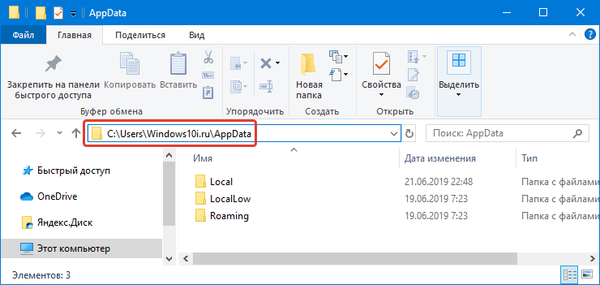
Где је директоријум Десктоп у оперативном систему Виндовс 10
ПрограмДата шта је фасцикла Виндовс 10
Како пронаћи АппДате омогућавањем приказа скривених директоријума
Ако горе описани пут не види фасциклу, требали бисте је учинити видљивом тако да се прикажу скривене мапе. Након укључивања дисплеја, кроз водиче ћете моћи кренути стазом наведеном у тексту. Да бисте то учинили, урадите следеће кораке:
1. Отворите Екплорер и кликните на картицу "Виев", а затим изаберите опцију "Оптионс".
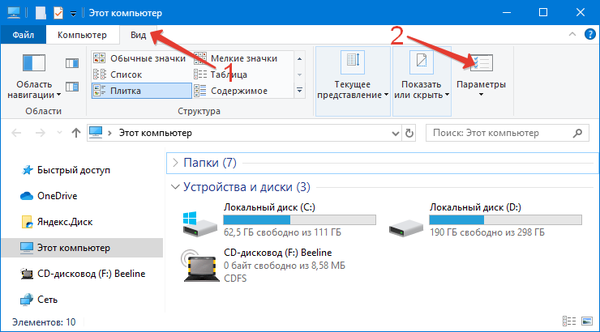
2. У прозору који се појави поново потврдите картицу "Прикажи" и потврдите избор у пољу за потврду "Прикажи скривене датотеке ..." и поништите потврдни оквир "Сакриј заштићене системске датотеке", а затим кликните на "Примени" и "У реду".
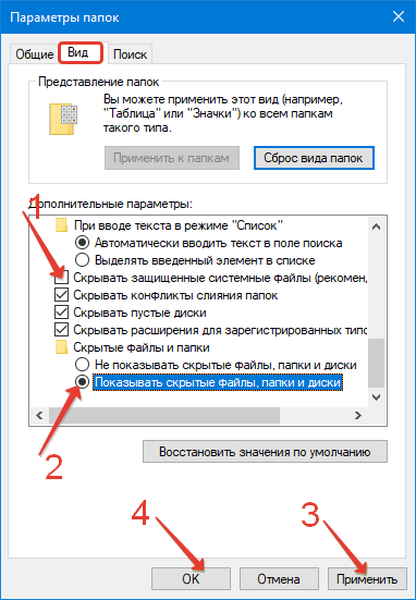
3. Затим треба да одете на погон Ц, отворите директоријум „Корисници“ / „Корисници“, идите у директориј са својим надимком и идите на „Аппдата“.

Како отворити на друге начине
Десети "ОС" предвиђа друге начине на које можете отворити директориј. Алтернативни путеви се многим корисницима чине још повољнијим. На пример, можете да користите функцију Екецуте. У ту сврху упишите комбинацију тастера „Вин + Р“ на тастатури, затим унесите „% аппдата%“ и притисните Ентер.
Поред тога, не морате да тражите његово место у проводнику. Иако по жељи можете да унесете Ц: \ Усерс \% усернаме% \ АппДата у његову адресну траку, и фасцикла ће се отворити.
Како очистити
Ако постоји потреба за смањењем тежине мапе, морате је очистити. То се може учинити прилично једноставно. Довољно је покренути уграђени програм за чишћење системског диска који се налази у менију Старт у одељку „Алатке за администрацију Виндовс“..
„Десет најбољих“ такође нуди алтернативни начин да очистите простор на диску. Привремене датотеке које се налазе овде можете се ослободити помоћу апликације Подешавања. Можете их обрисати ако идете стазом „Систем - Меморија уређаја - Погон Ц - Привремене датотеке“ и кликнете на икону канте за смеће.
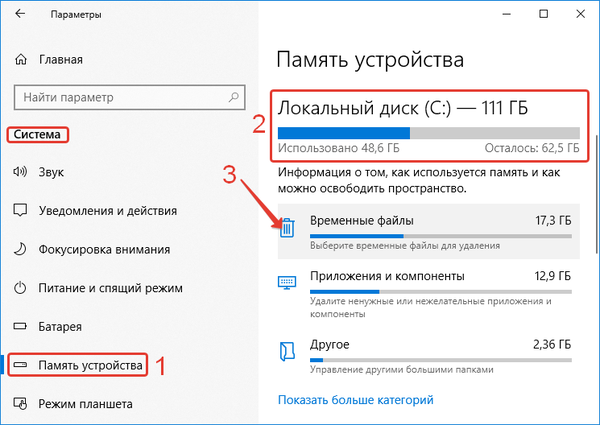
Да ли је могуће избрисати?
Да, али потпуно уклањање неће успети. То неће дозволити активни процеси програма чији се радни подаци налазе у мапи. Можете да уђете из интерфејса другог ОС-а, ако је инсталиран на ПЦ-у или са ЛивеЦД-а. Али, ово је непрактично, јер ће брисање његових података одмах довести до квара.
Критично, таква манипулација неће утицати на перформансе система, јер покретање система и директно осигурање његових сектора не зависе од ове фасцикле. Али игре и инсталирани софтвер неће радити исправно или неће радити уопште.Сваки корисник је у стању да схвати које датотеке нису потребне, а које неће утицати на исправан рад Виндовс 10, а затим се селективно ослободи неактивних. Чистите фасциклу само исправним методама..
Могу ли да пребацим на други диск?
На неким веб локацијама можете пронаћи начине на које можете пренијети мапу на другу партицију на тврдом диску. На пример, коришћење неких радњи са истраживачем или базом података. Али такви трикови могу у великој мјери оштетити инсталиране програме, који ће због тога престати исправно радити или чак зауставити покретање.
И што је најважније, ово нема смисла. Ако покушате да пренесете ову мапу са ССД уређаја на коме је инсталиран „десети ОС“, преместите је на обичан чврсти диск да бисте уштедели простор на диску Ц, онда ће сви програми радити неколико пута спорије.
Садржај
Представља надређени директориј једног од десетина директорија у коме се налазе привремени елементи (мапе „Темп“), састоји се од три подмапе у које се смештају различита подешавања:
- "Локално". Овде пронађите податке о локалној апликацији и привремене датотеке.
- "ЛоцалЛов". Ова подмапа чува кеширане податке за неке програме..
- "Роаминг." То је арсенал структурних информација. Овде се налази највећи део подешавања која се могу превести у други систем..
Локално
Ова мапа садржи податке који се односе искључиво на један рачунар. Не може се пренети са једног уређаја на други, чак и ако су оба рачунара у истој домени. Ови подаци су специфични за одређени рачунар и / или датотеке имају превелику тежину. Подаци могу укључивати подешавања, чија је синхронизација онемогућила између рачунара, као и преузете кеш датотеке.
Лоцаллов
Подмапа је дизајнирана за апликације које имају низак ниво интегритета и недовољне сигурносне поставке. Одговара локалној подмапи. На пример, неки прегледачи, када се покрену у заштићеном режиму, имају приступ само тој подмапи..
За корисника ова разлика можда нема апсолутно никакво значење. Међутим, неке апликације не могу приступити главној локалној мапи, па је неопходно да имају засебну фасциклу за датотеке. Ако неколико људи користи исти програм који има само један скуп датотека или поставки, он ради са мапом ПрограмДата.
Тако антивирус може да сачува његове поставке и скенира евиденције у њему и подели их са свим корисницима рачунара. Али то није типично за све апликације и та се правила не поштују увек.Дакле, Гоогле Цхроме не спрема своје корисничке податке и поставке у Роаминг, већ користи, супротно очекивањима, локалну мапу. Постоје програми који своје поставке спремају у мапу са документима или са главним корисничким налогом. Остали користе сопствену мапу или регистар за то..
Десет најбољих аутора апликација могу да похрањују податке тамо где је то згодније.
Роаминг
Ова подмапа чува податке који могу „прелазити“ са једног рачунара на други са корисничким налогом. Али ово је могуће само ако рачунар има везу са доменом са профилом који се може пренети. То је обично потребно за озбиљна подешавања..
На пример, овде Мозилла спрема профиле корисника. Ово омогућава да се маркери померају са корисником са једног уређаја на други. Ако рачунар није повезан са доменом, у стварности подмапе „Роаминг“ и „Лоцал“ се не разликују. Сви ови подаци се једноставно чувају на личном рачунару, али програмери и даље деле врсте података између директорија.










